win7电脑打不开移动硬盘的解决方法
- PHPz转载
- 2024-03-26 16:40:44553浏览
php小编百草为您介绍win7电脑打不开移动硬盘的解决方法。在使用移动硬盘时,有时会出现无法打开的情况,可能是由于驱动问题、USB接口故障或硬盘损坏等原因引起。下面将为您详细介绍几种常见的解决方法,希望能帮助您解决这一问题。
1、右键点击【移动硬盘/U盘】→【属性】,在弹出的窗口中选择【工具】→【开始检查】→将【自动修复文件系统错误】和【扫描并尝试恢复坏扇区】。如图所示:
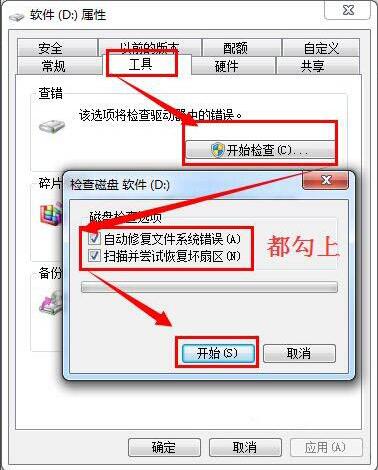
2、以上步骤,部分系统会提示重启后修复,如果出现,则同意。然后重启电脑后,系统会自动恢复。记住一定不要拔U盘或移动硬盘哦。如图所示:
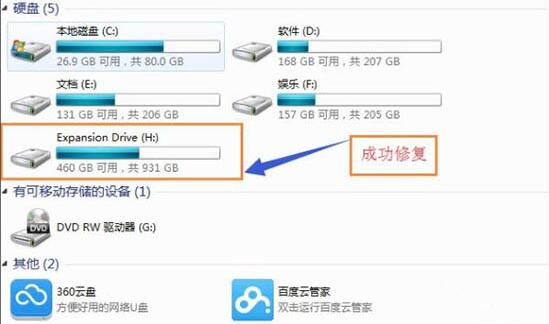
方法二:
1、【开始】→【cmd】或者【Win R】。如图所示:
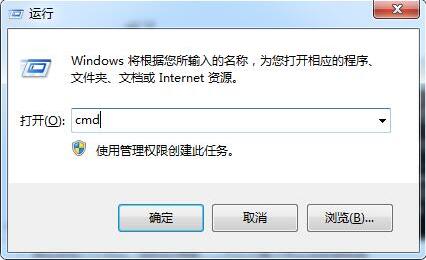
2、输入【chkdsk H:/f】这里修复的H盘,修复D盘就是【chkdsk D:/f】,系统开始修复,过一会儿就修复完成了。如图所示:

3、修复完成之后【我的电脑】也正常显示磁盘空间,双击正常启动。如图所示:
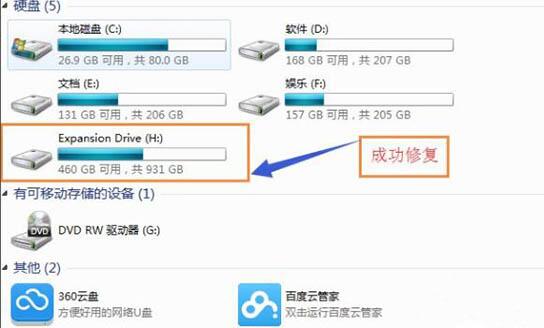
以上是win7电脑打不开移动硬盘的解决方法的详细内容。更多信息请关注PHP中文网其他相关文章!
声明:
本文转载于:zol.com.cn。如有侵权,请联系admin@php.cn删除

